آموزش کار کردن با افزونههای مرورگر فایرفاکس
Admin16 فوریه 2016 آموزشهای فایرفاکس فایرفاکسافزونهها برنامههای کوچک و کاربردی هستند که به کاربران کمک میکنند تا مرورگرهای محبوبشان را آن طور که میخواهند ارتقا دهند. خوشبختانه افزونهها، برای مرورگرهای مشهور و محبوب نظیر فایرفاکس، گوگل کروم، اپرا، سافاری و غیره طراحی شده و در دسترس هستند. اما موضوع مورد بحث امروز پی سی مرورگر در این مقاله پیرامون موضوعات زیر است:
۱. آشنایی با افزونههای فایرفاکس
۲. راهنمای نصب افزونههای فایرفاکس
۳. محل قرارگیری افزونههای فایرفاکس
۴. روش حذف و غیرفعال کردن افزونههای فایرفاکس
در ادامه این آموزش را دنبال میکنیم:
۱. آشنایی با افزونههای فایرفاکس
فایرفاکس، افزونههایش را در آدرسی بهصورت https://addons.mozilla.org/en-US/firefox جمعآوری کرده است. برخی افزونهها قابلیت نصب بر روی مرورگرهای تحت موبایل را دارند و برخی هم برای مرورگرهای تحت ویندوز طراحی شدهاند، اما بیشتر افزونهها برای نصب در هر دو پلتفرم آمادهاند. زمانیکه وارد این وبسایت میشوید با صفحهای روبرو میشوید که بخشهای مهم آن را در زیر برایتان شرح داده ایم.
در این صفحه میتوانید به افزونهها و تمهایی دسترسی داشته باشید که تنها در این مرورگر قابلیت استفاده را دارند. در ابتدا با کادر جستجو روبهرو میشوید:
کافیست در این کادر، کلمهای مرتبط با افزونهای که به آن نیاز دارید را بنویسید، بعد از آن فایرفاکس، لیستی از افزونه های مرتبط با کلمهی مورد جستجو را برایتان لیست میکند.
در سمت چپ صفحه با دسته بندی هایی روبرو میشوید که میتوان گفت تمام نیازهای عمومی کاربران اینترنتی را پوشش داده است.
و اما در سمت راست نیز با افزونههایی دیدار خواهید کرد که از آنها بیشتر استقبال شده است. حتما به این بخش سر بزنید شاید شما هم به آنها نیاز داشته باشید.
۲. راهنمای نصب افزونههای فایرفاکس
افزونههایی که برای فایرفاکس طراحی میشوند، علاوه بر اینکه در سایت توسعه دهندهی افزونه قرار میگیرد، در این مخزن نیز برای دسترسی عمومی قرار خواهد گرفت. بنابراین شما حتی اگر نتوانید افزونهای را از طریق وبسایت سازندهی آن، مورد استفاده قرار دهید، میتوانید به راحتی آن را در این محل بیابید.
نصب افزونهها بسیار راحت است. در مثالی که در این بخش به آن خواهیم پرداخت قصد داریم یک افزونه را متناسب با نیاز خود پیدا کنیم و آن را نصب کنیم. تصور کنید که به یک افزونه برای کمک به ترجمه نیاز دارید. در چنین صورتی باید کادر جستجو را مورد استفاده قرار دهید یا اینکه از بخش دسته بندیها، وارد بخش language support بشوید و افزونهها را یک به یک بررسی کنید تا به افزونهی مورد نظر خود برسید.
در کادر جستجو، نزدیکترین کلمه به افزونهی مورد نظرتان را بنویسید (در اینجا ما کلمهی translate را جستجو می کنیم).
در ادامه، فایرفاکس برترین و پر مخاطبترین افزونهها را به شما نمایش میدهد. اما اگر نیاز دارید به افزونههای بیشتری دسترسی داشته باشید، روی فلش سبزرنگ در کنار کادر جستجو کلیک کنید. با این کار لیست تمام افزونههای مرتبط با ترجمه و translate در اختیارتان قرار خواهد گرفت. در این میان، ما افزونهی translate menu را انتخاب میکنیم. صفحهی مربوط به این افزونه را باز میکنیم.
همانطور که مشاهده میکنید یک کادر نارنجی رنگ را مشاهده میکنید که با عبارت Add to Firefox مشخص شده است. افزونههایی که با رنگ نارنجی، نمایش داده میشوند، بیانگر این هستند که افزونهی مورد نظر با نسخهی بروز رسانی شدهی مرورگر شما همخوانی ندارند. در چنین شرایطی باید نسخهی مرورگر خود را متناسب با نسخهی افزونه، هماهنگ کنید، اما اگر افزونهای آمادهی نصب باشد، با رنگ سبز نمایش داده میشود.
چگونه افزونهها را نصب کنیم؟
زمانیکه متوجه شدید که افزونه قابلیت نصب روی مرورگر را دارد، روی دکمهی سبزرنگ (نظیر دکمهی بالا) کلیک کنید.
بدینصورت افزونه دانلود و آمادهی نصب میشود:
اگر هنوز تمایل به نصب افزونه را دارید کافیست روی دکمهی install کلیک کنید. در غیر اینصورت، cancel را کلیک کنید. بعد از اینکه روی دکمهی install کلیک کردید، افزونه در کمتر از ۵ ثانیه نصب شده و پیام زیر به شما نمایش داده میشود:
این جمله بیانگر این است که افزونهی شما با موفقیت نصب شده و آمادهی استفاده است.
عبارت No Restart به چه معناست؟
برخی از افزونههای فایرفاکس، بعد از نصب، نیاز به ریستارت (راهاندازی مجدد) مرورگر دارند تا بهطور کامل نصب شده و قابلیت استفاده داشته باشند. افزونههایی که نیاز به restart ندارند با عبارت No Restart مشخص میشوند.
۳. محل قرارگیری افزونههای فایرفاکس
افزونههای فایرفاکس بعد از نصب، یا در نوار ابزار مرورگر، یا در منوی راست کلیک (context menu)، یا اینکه با برنامه های دیگر تلفیق میشوند. برای هر کدام از موارد زیر مثالهایی ارایه میکنیم:
قرارگیری در نوار ابزار
برای مثال ما افزونهی WebRank SEO Toolbar را برای بررسی رتبهی سایتها نصب میکنیم. بعد از نصب جایگاه این افزونه بهصورت زیر نمایش داده میشود:
همچنین افزونهای که پیش از این در همین آموزش نصب کردیم نیز در بخش نوار ابزار قرار گرفته است.
قرارگیری افزونه در منوی راست کلیک (اصطلاحا context menu)
تلفیق با سایتها و نرمافزارهای خاص
پر مخاطبترین افزونهها، مواردی هستند که با وبسایتها تلفیق میشوند تا به کاربر تجربهی بهتری بدهند. همانطور که میدانید در یوتیوب بهخودی خود، امکان دانلود فیلمها وجود ندارد. اما افزونههایی به نام Click YouTube Video Download و Easy Youtube Video Downloader Express این امکان را بهراحتی برای کاربران فراهم میکنند. ما بعد از نصب این افزونهها، توانستیم امکان دانلود را به یوتیوب بیفزاییم.
۴. روش حذف و غیرفعال کردن افزونههای فایرفاکس
اگر بعد از مدتی نیاز به افزونهای نداشتید یا اینکه تصمیم گرفتید بعضی از آنها را بهطور موقت غیرفعال کنید، کافی است به مسیر زیر بروید.
عکس بالا، محل تنظیمات فایرفاکس است که باید روی آیکون add-ons کلیک کنید یا اینکه کلیدهای ترکیبی Ctrl+Shift+A را با هم مورد استفاده قرار دهید. در چنین صورتی صفحهی افزونهها باز میشود.
از صفحهای که باز میشود، ابتدا گزینهی Extensions را انتخاب کنید تا لیست افزونهها به شما نمایش داده شود.
همانطور که در تصویر میبینید، در کنار نام هر افزونه، سه گزینه بهصورت Option ،Remove و Disable قرار دارد. برای غیرفعال کردن موقتی افزونه، روی گزینهی Disable و برای حذف دایمی هر افزونه نیز میتوانید روی گزینهی Remove کلیک کنید.
نکتههایی که در کار کردن با افزونهها باید به آنها دقت کنید
توجه کنید که افزونهها هر چند دارای حجم کمی هستند، اما اگر بخواهید بهطور افراطی آنها را مورد استفاده قرار دهید، موجب میشوند که حجم مرورگر افزایش یافته که این منجر به کاهش سرعت مرورگر خواهد شد. بنابراین سعی کنید بیش از ۷ افزونه روی مرورگر خود نصب نکنید.
افزونهها، با بروز رسانی مرورگرها، بهطور خودکار بروز رسانی میشوند، بنابراین نیازی به بروز رسانی دستی ندارند.
.Copyright © 2012-2025 p30mororgar.ir All rights reserved
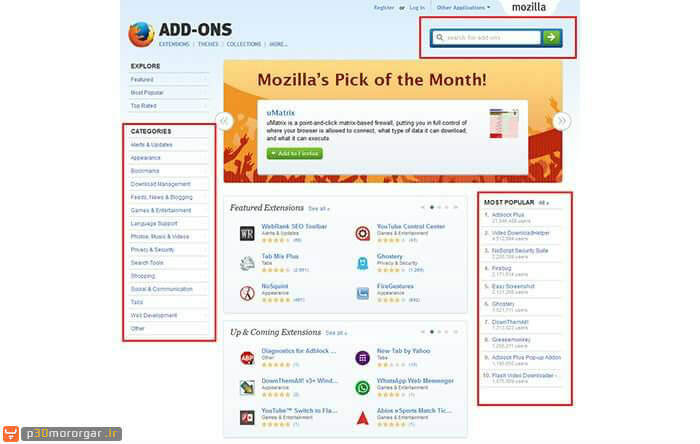
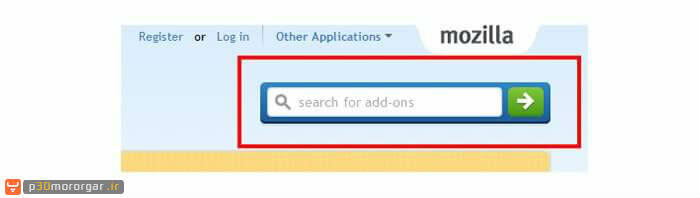
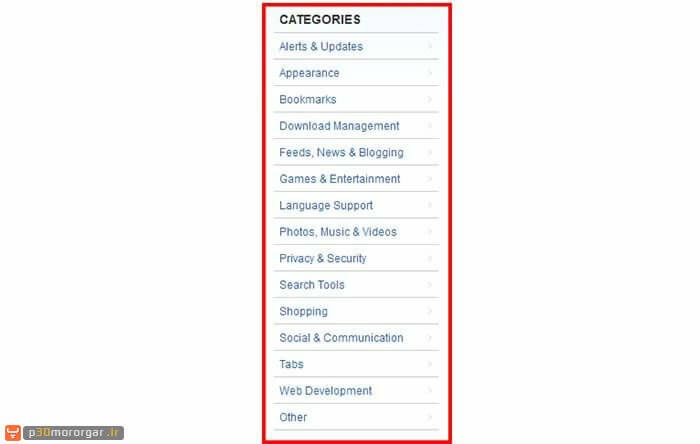
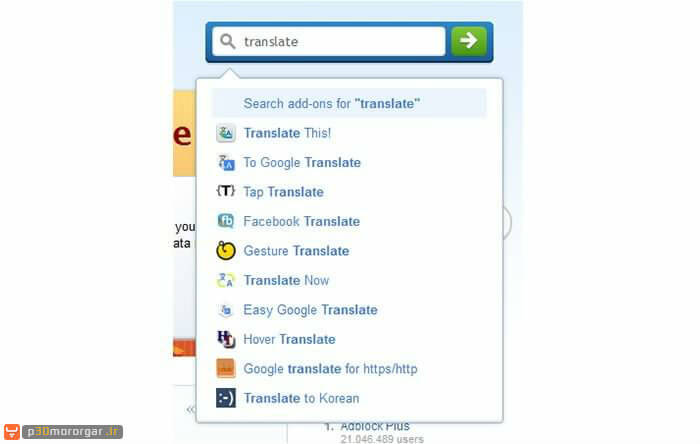
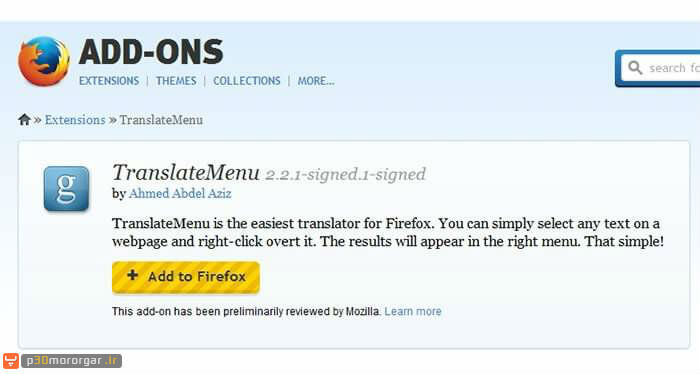
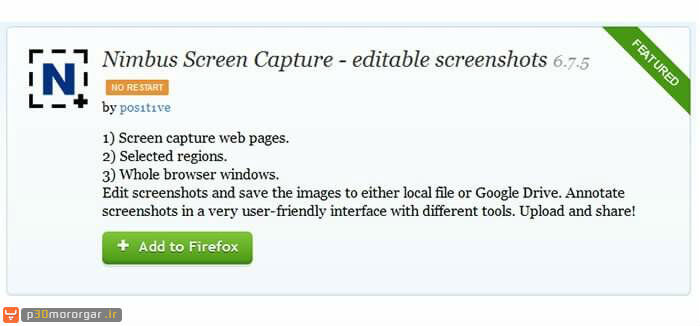
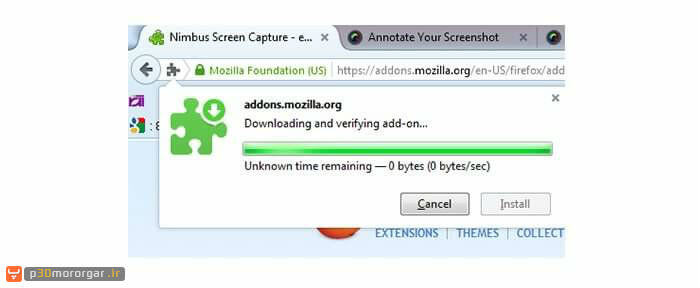
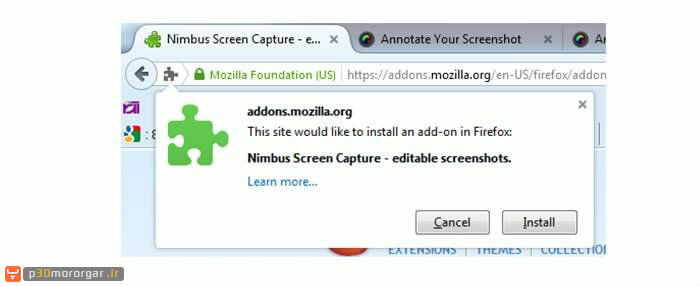
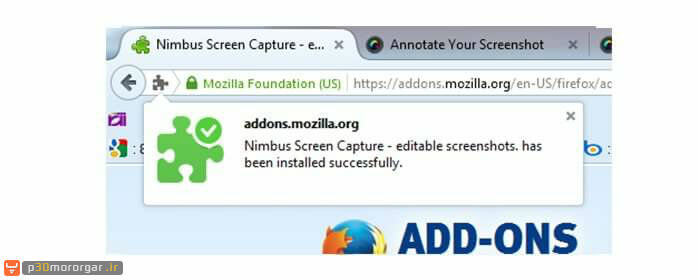

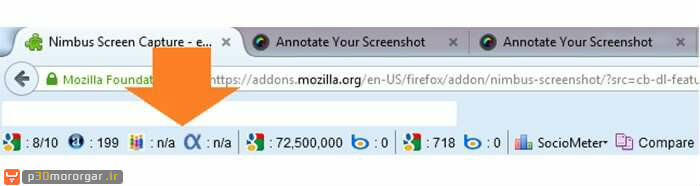
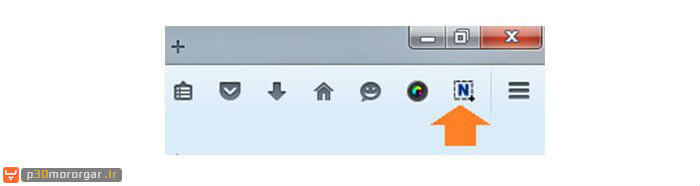
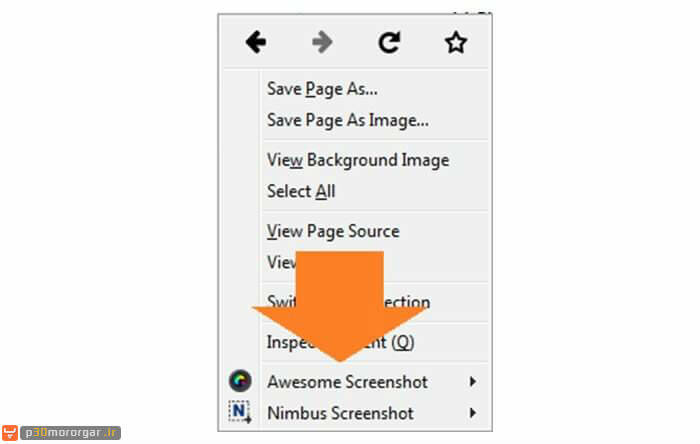
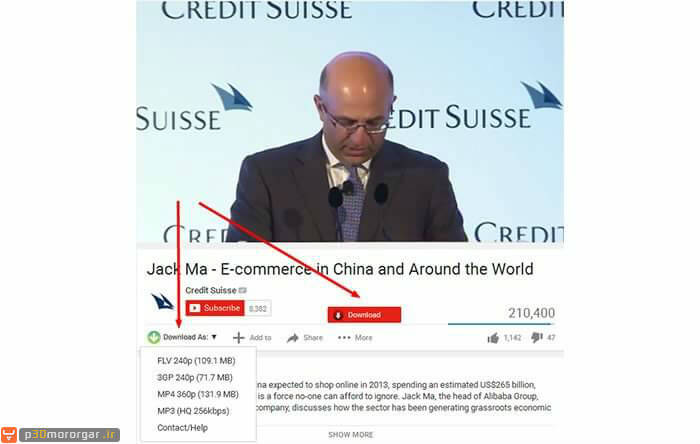
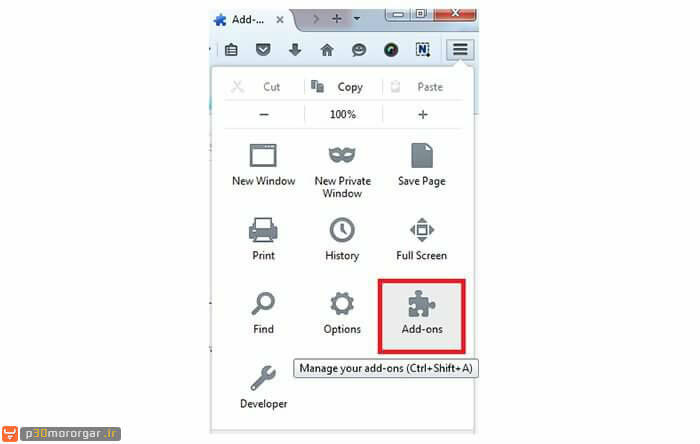
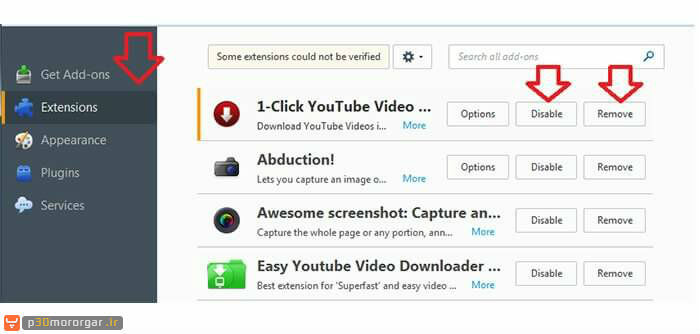
دیدگاهتان را بنویسید